-
详解ultraiso制作u盘启动盘方法
- 2019-04-18 09:45:00 来源:windows10系统之家 作者:爱win10
u盘启动盘是一种非常使用的系统维护盘,但是许多朋友不知道怎么使用ultraiso制作u盘启动盘,其实方法还是比较简单的,下面就给您带来ultraiso制作u盘启动盘的操作方法。
启动盘是一种写入了操作系统映像文件的移动存储介质,u盘启动盘不仅可以用来存储资料还可以用来重装系统,接下来小编就来为大家演示一下ultraiso这款工具制作u盘启动盘的步骤。
ultraiso制作u盘启动盘方法
1.下载运行ultraiso这款软件,点击软件界面上的打开按钮,选择已经事先下载好的windows系统镜像,进入下一步。
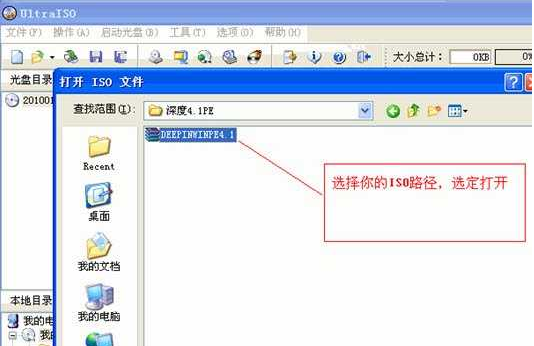
启动盘电脑图解1
2.点击软件界面上的启动光盘,然后选择写入硬盘映像,进入下一步
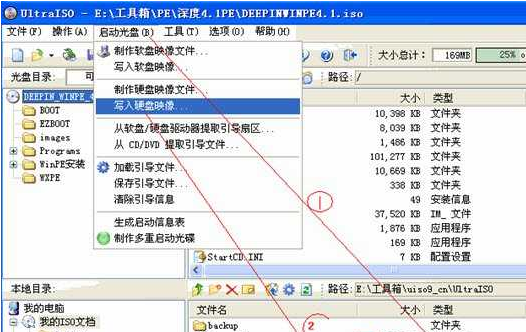
u盘pe电脑图解2
3.在弹出的界面中点击格式化,进入下一步。

u盘pe电脑图解3
4.格式化完毕后,点击【写入方式】,选择HDD+,接着点击写入,进入下一步。
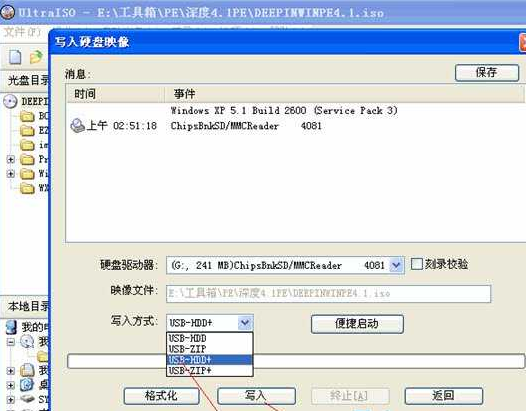
u盘启动盘电脑图解4
5.之后软件开始自动制作u盘启动盘,耐心等待完成即可。
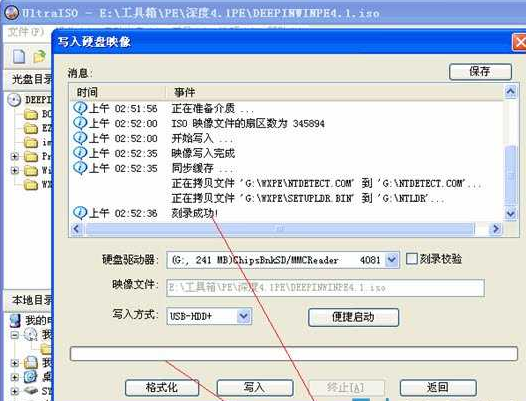
u盘启动盘电脑图解5
当软件界面提示刻录成功时说明ultraiso制作u盘启动盘制作成功了。
猜您喜欢
- 系统之家启动盘制作方法图解..2017-05-21
- 为你解答联想笔记本如何使用u盘装系统..2018-11-23
- u盘怎么重装系统win10系统启动盘..2022-12-15
- 示例u盘装系统教程2019-05-23
- 看不到u盘盘符怎么解决2017-03-18
- 工具活动小编激密教您uefi安装系统..2017-09-13
相关推荐
- 小编告诉你晨枫U盘启动工具.. 2017-08-18
- 电脑店u盘装系统教程 2019-06-15
- u盘装win8系统图文详解 2017-07-19
- 小编就教网友们电脑上怎么打开U盘.. 2017-04-13
- 设置u盘启动,小编告诉你怎么设置u盘启.. 2018-07-30
- u盘里东西删不掉,小编告诉你u盘文件删.. 2018-04-12





 魔法猪一健重装系统win10
魔法猪一健重装系统win10
 装机吧重装系统win10
装机吧重装系统win10
 系统之家一键重装
系统之家一键重装
 小白重装win10
小白重装win10
 深度技术 Ghost Win7 64位旗舰版 V8.8
深度技术 Ghost Win7 64位旗舰版 V8.8 系统之家Ghost Win8 64位专业版下载v201807
系统之家Ghost Win8 64位专业版下载v201807 CamBlocker v1.1.0.6 安装版(附注册机) (摄像头加密工具)
CamBlocker v1.1.0.6 安装版(附注册机) (摄像头加密工具) 深度技术Ghost win8 64位纯净版下载v201706
深度技术Ghost win8 64位纯净版下载v201706 系统之家32位win7纯净版系统下载v20.01
系统之家32位win7纯净版系统下载v20.01 小白系统 gho
小白系统 gho 系统之家Ghos
系统之家Ghos 深度技术 Gho
深度技术 Gho 深度技术ghos
深度技术ghos 雨林木风Win8
雨林木风Win8 雨林木风ghos
雨林木风ghos Sumatra PDF
Sumatra PDF  RoboTask v5.
RoboTask v5. 电脑公司 gho
电脑公司 gho 雨林木风32位
雨林木风32位 雨林木风 gho
雨林木风 gho FotoMix V9.2
FotoMix V9.2 粤公网安备 44130202001061号
粤公网安备 44130202001061号